変換したいDVDビデオはありますかDivX / XviDビデオに?または、ビデオ形式をDivX / XviDビデオに変換しますか? DivXとXviDの両方が、品質を維持しながらビデオを圧縮することを知っています。通常4.3GB(場合によっては4.7GBの大きさ)のDVDを、品質を維持しながらはるかに小さいサイズに変換するのは簡単な作業ではありません。
オートゴーディアンノット(別名 AutoGK)は、専用に作られた無料の変換ツールですさまざまな形式のビデオをDivXまたはXvidビデオに変換します。また、MPG、MPEG、VRO、M2V、DAT、IFO、TS、TP、TRP、M2T、AVIなどの他の多くの一般的な形式とともに、入力形式としてDVD(VOB形式)もサポートしています。
AutoGKをインストールすると、VobSub AviSynthやXviD MPEG4 Video Codecなどの変換および支援に役立つ他のツールもインストールされるため、強力な変換ユーティリティになります。
このソフトウェアをテストするには、DVDビデオをAvi(Divxコーデック)ビデオに変換します。開始するには、このユーティリティを開き、入力ファイルと出力ファイルを選択します。
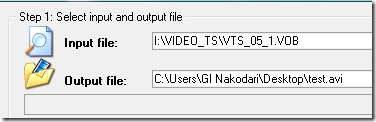
入力ファイルを選択すると、オーディオおよび字幕トラックが自動的に検出されます。
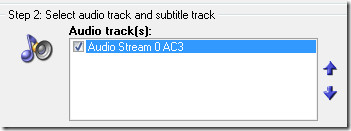
私の場合、字幕はありませんでした。
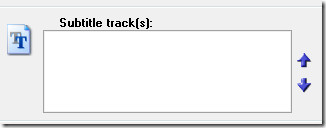
次に、出力サイズを選択します。1枚のCDに収まるため、最も広く使用されているサイズは700MBです。
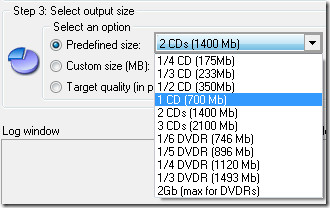
一部の詳細設定を変更する場合は、[詳細設定]ボタンをクリックします。通常の一般ユーザーの場合は、設定をデフォルトのままにします。ビデオをプレビューするオプションもあります。
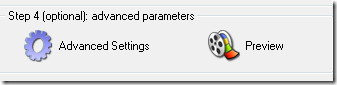
詳細オプションには次のものが含まれます。
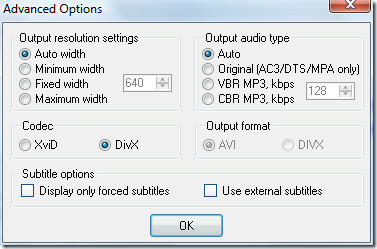
すべての設定が完了したら、[ジョブの追加]をクリックします。必要な数のジョブを追加して、複数のビデオを変換できます。すべてが完了したら、[開始]をクリックすると、変換が即座に行われます。
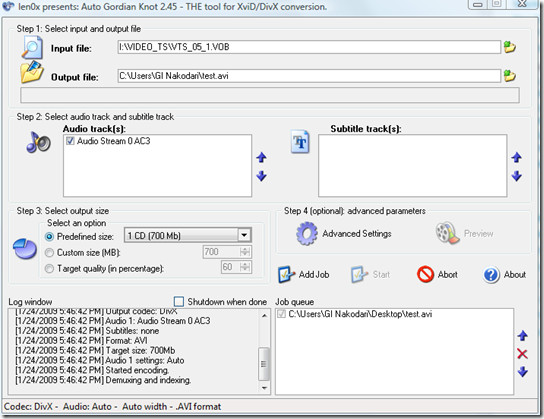
上の画像をクリックして拡大します。
変換には時間がかかります。表示できます上記のスクリーンショットに表示されるログウィンドウの進捗状況。変換は順調に進み、2時間7分のフィルムを700MBのファイルに圧縮しましたが、品質は優れたままでした。この投稿のスクリーンショットを圧縮したため、以下のスクリーンショットが少しぼやけています。
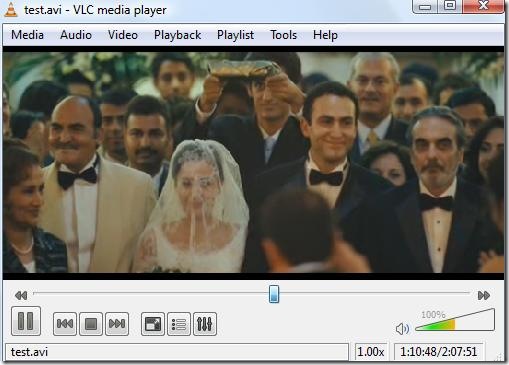
それでおしまい。楽しい!
数か月前に、DVDビデオをAVI、MKV、MP4などの形式にリッピングするための別のツールについて説明しました。チェックアウトすることもできます。













コメント